Как открыть интерфейс пользователя аваст
Чтобы войти в интерфейс пользователя антивируса avast необходимо два раза нажать на значок программы или щелкнуть по нему правой кнопкой мыши и выбрать «Открыть интерфейс пользователя avast ». Интерфейс пользователя позволяет контролировать защиту системы от вирусов, вносить изменения в настройки программы, запускать сканирование и использовать другие функции. Как я уже упоминал ранее, в принципе после установки антивируса avast вы можете ничего не делать, программа сама обеспечит работу системы.
В окне интерфейса пользователя вы можете увидеть текущее состояние нашей системы.
· «Защищено». Означает, что все необходимые модули и функции программы запущены и работают нормально.
· «Внимание». Означает, что возможно не произошло обновление антивируса, устарели базы определения вирусов, или отключены некоторые экраны реального времени.
· «Не защищено». Означает, что работа антивируса полностью нарушена.
· Экраны в реальном времени. Для полной защиты компьютера необходимо, чтобы все экраны были включены.
· Автоматическое обновление определений. Необходимо для обновления антивируса. Только в случае нормальной работы вы можете быть уверены в постоянной защите компьютера.
· Версия определения вирусов. Показывает насколько устарели базы для определения вирусов.
· Версия программы. Показывает текущую версию программы.
· Завершение срока действия. Показывает дату окончания срока текущей лицензии.
В антивирусе avast можно настроить режим «Без уведомлений». В этом случае avast не будет докладывать об обнаружении вирусов. По умолчанию этот режим выключен. Чтобы запустить режим «Без уведомлений» нажмите на «Изменить настройки» и установите галочку в положение режим «Без уведомлений».
В левой части интерфейса пользователя расположены другие настройки программы.
· Сводка. Показывает текущее состояние системы.
· Сканировать компьютер. С помощью этой функции можно запустить ручное сканирование компьютера.
· Экраны в реальном времени. Позволяет настраивать антивирусные экраны.
· Дополнительная защита. В данном окне можно настраивать работу функции « AutoSandbox », « WebRep », «Блокировка веб-сайтов».
· Обслуживание. В этом окне можно зарегистрировать avast , найти данные о программе, получить доступ к карантину.

Avast Free Antivirus – один из самых популярных, практичных и надежных продуктов для защиты ПК. Был признан антивирусом года по версии AV-Comparatives. Аваст имеет самую крупную сеть обнаружения угроз, использует технологию машинного обучения и обеспечивает безопасность домашней сети.
Разработчики непрерывно работают над оптимизацией программы, чтобы сделать ее более надежной и стабильной, однако различные неполадки – все еще не редкость. Рассмотрим, почему Аваст не открывает интерфейс, а также найдем решение этой проблемы.
Почему не открывается интерфейс программы
Отключенные экранные защиты
Одна из наиболее часто встречающихся причин сбоев при запуске программы – отключение одного или нескольких экранов программы. Защитный экран (персональный сетевой экран) – комплекс программ, защищающих ваш компьютер от угроз из внешней сети.
Как это могло произойти: вы отключили экраны случайным нажатием или же в работе системы произошел сбой. Также некоторые программы и приложения на этапе инсталляции требуют отключения защитных экранов, поэтому пользователь может осознанно сделать это, а потом забыть вернуть настройки по умолчанию.
Определить наличие неполадки просто – в правом нижнем углу экрана, в трее, на иконке антивируса появляется крестик.
Решаем вопрос следующим образом:
- Нажимаем правой кнопкой мыши на значок Avast.
- В контекстном меню выбираем «Управление экранами Avast».
- Нажимаем левой кнопкой мыши на «Включить все экраны».
- Подтверждаем действие.

Включение всех экранов Аваст
Внесенные изменения вступают в силу автоматически, и система должна заработать. Это станет понятно, когда пиктограмма в виде крестика исчезнет с иконки антивируса в трее.
Вирусная атака
Отказ работы защитного программного обеспечения может свидетельствовать о вирусной атаке. Таким образом вредоносные приложения пытаются обезопасить себя от удаления.
В таком случае необходимо воспользоваться любой не требующей установки утилитой: AdwCleaner, Spybot, Kaspersky AVP Tool, Dr Web Curelt!, AVZ и др.
- Скачайте архив с официального сайта и распакуйте его в любую папку.
- Зайдите в эту папку и запустите файл с расширением .exe. В операционной системе Windows 7 и выше это нужно делать от имени администратора.
- Выбираете все разделы жесткого диска, на которых необходимо провести проверку и нажимаете «Пуск».
- Подозрительные файлы отправляем в карантин или удаляем.

Проверка на вирусы утилитой Dr.Web-CureIt
Как альтернатива, зараженный вирусами накопитель можно просканировать с другого устройства (например, с флешки). После устранения всего нежелательного ПО, работоспособность антивируса Аваст должна восстановиться. В некоторых случаях для этого необходимо перезагрузить компьютер.
Критический сбой
Разработчики Avast регулярно выпускают программные обновления, однако, вероятность критического сбоя в системе хоть и низкая, но все-же существует. Это происходит по разным причинам: например, некорректное завершение работы программы или разрыв соединения с интернетом во время загрузки каких-то важных обновлений.
Если первые два способа решения проблемы не помогли и антивирус все еще не запускается или его иконка не появляется даже в трее, то единственно верным решением будет переустановка Avast.
Для удаления антивируса перед его последующей переустановкой лучше всего использовать утилиту Avast Clear.
Но можно сделать всё и штатными средствами операционной системы:
- В Windows 7: «Пуск» – «Панель управления» – «Программы и компоненты» – «Удаление программы».
- В Windows 10: «Пуск» – «Параметры» – «Приложения» – «Приложения и возможности».
- Находим в списке установленных приложений Аваст и нажимаем «Удалить».
На втором этапе необходимо провести очистку реестра и временных файлов. Для этого скачиваем CCleaner или аналогичную программу и проходимся ей один раз по системе.

Подтверждение удаления антивируса Аваст
Теперь вы готовы повторно устанавливать антивирус:
- Скачиваем установочный файл Avast с нашего сайта.
- Устанавливаем антивирус в любую папку.
- Выполняем первое сканирование и проверяем работоспособность системы.
Сбой операционной системы
Сбои в работе Windows, из-за которых страдают все установленные программы – не самая часто встречающаяся, но самая сложная и комплексная проблема. Для ее решения необходимо определить причины сбоя, которые могут крыться в различных факторах.
Наиболее верное решение для любой ситуации – выполнить откат системы. Это при условии, что у вас есть точки восстановления.
Windows 7 автоматически создает точки восстановления. В 10 версии эта функция тоже есть, но сначала ее надо включить. Кроме того, можно создавать точки восстановления вручную. С их помощью можно будет вернуть систему к состоянию, когда все правильно функционировало.
Как восстановить систему:
- В Windows 7: «Пуск» – «Все программы» – «Служебные» – «Восстановление системы».
- В Windows 10: «Пуск» – «Параметры» – «Обновление и безопасность» – «Восстановление».
- Выберите нужную точку восстановления, которая соответствует тому времени, когда система работала стабильно, и нажмите кнопку «Далее».
- После подтверждения операции компьютер выполнит перезагрузку и начнет восстановление, которое, в зависимости от объема системного раздела и скорости жесткого диска может занять некоторое время.
Windows откатится до прежнего состояния и настроек, после чего нужно проверить работает ли антивирус. Если нет, то единственное решение – обратиться в техническую поддержку Avast, подробно описав проблему.
Дополнительные рекомендации
Существует множество причин, по которым не открывается интерфейс Аваст или же программа некорректно отвечает на пользовательские команды. Чтобы избежать большинства подобных ситуаций, следуйте базовым правилам работы с антивирусом и работайте при максимальном уровне защиты. Для этого в программных настройках можно:
- Повысить уровень чувствительности с установленного по умолчанию среднего до максимального. Ложное обнаружение вредоносных программ будет осуществляться чаще, однако, общий уровень защиты системы станет выше.
- Включить технологию CyberCapture, которая анализирует нераспознанные файлы. Она будет автоматически блокировать все угрозы или же каждый раз спрашивать вашего разрешения.
- Активировать компонент «Защита от файлов». Любой добавленный или открытый на вашем компьютере файл будет сканироваться системой на наличие вредоносного ПО. Эта функция также может работать при открытии или создании/изменении файлов.
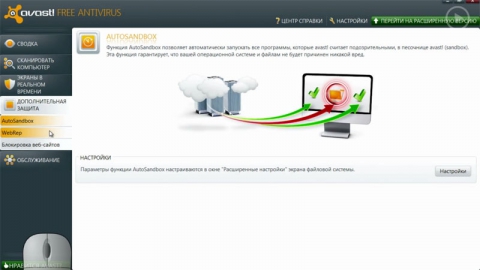
Интерфейс пользователя программы Avast служит для внесения настроек в функции антивируса, получения информации о текущем состоянии защиты и выполнения антивирусного сканирования вручную.
В остальных случаях программа работает самостоятельно, не требуя вмешательства пользователя.
Для открытия пользовательского интерфейса нажмите левой кнопкой мыши на значок “Avast” в области уведомлений панели задач.
Открывшееся окно представляет собой сводку информации о текущем состоянии защиты компьютера и является первым в списке навигационных вкладок, находящихся в левой части окна. Верхнюю часть этого окна занимает информация об уровне защиты компьютера.
Слово "ЗАЩИЩЕНО" означает, что все модули программы обновлены и работают как надо.
Слова “Внимание” или “Не защищено” обозначают, что база вирусов устарела либо отключены экраны защиты.
Для того чтобы просмотреть более подробную информацию. нажмите на выпадающий список со стрелкой, рядом с которой написано “Подробности”.
В этом поле содержится индикация работы защитных экранов в реальном времени, автоматического обновления определений, указана версия определений вирусов и версия программы, а также дата окончания срока лицензии.
Для эффективной работы антивируса все функции должны быть включены, а программа иметь доступ к интернету для обновления баз определений вирусов.
Зеленые галочки напротив каждого из пунктов говорят о том, что защита вашего компьютера функционирует корректно.
Ниже находится уведомление о состоянии режима "БЕЗ УВЕДОМЛЕНИЙ / ИГРОВОЙ".
Этот режим блокирует всплывающие уведомления.
По умолчанию он выключен, однако автоматически запускается при включении полноэкранного приложения.
Для изменения состояния режима нажмите кнопку “Включить” либо “Изменить настройки” и установите галочку для режима "Без уведомлений / игровой".
Для доступа к другим элементам программы используйте навигационные вкладки в левой части окна пользовательского интерфейса.
Для переключения необходимо просто нажимать на необходимую вкладку.
Вкладка СКАНИРОВАТЬ КОМПЬЮТЕР – это возможность запустить сканирование вручную, запланировать сканирование при загрузке и просмотреть результаты сканирования.
ЭКРАНЫ В РЕАЛЬНОМ ВРЕМЕНИ.
В этом разделе вы можете управлять настройками всех защитных экранов программы.
ДОПОЛНИТЕЛЬНАЯ ЗАЩИТА.
Здесь находятся инструменты управления подозрительными программами и плагином рейтинга сайтов.
Вкладка ОБСЛУЖИВАНИЕ дает доступ к управлению обновлением программы и определений вирусов, а также к карантину.
Avast Antivirus использует несколько живых экранов, получивших название Core Shields, для защиты вашего компьютера от вредоносных угроз в режиме реального времени. Но вам все равно придется время от времени полагаться на пользовательский интерфейс Avast. Он не только позволяет выполнять интенсивное сканирование на предмет скрытых форм вредоносных программ, но также позволяет настраивать работу антивирусной утилиты.

Пользовательский интерфейс Avast обычно испытывает проблемы с загрузкой из-за конфликтов со службами удаленных рабочих столов Windows 10. В большинстве случаев перенастройка функциональности должна позволить пользовательскому интерфейсу правильно загружаться. В противном случае вы должны прибегнуть к обновлению, восстановлению или переустановке установки Avast.
1. Перезапустите службы удаленного рабочего стола.
Avast Antivirus требует, чтобы службы удаленных рабочих столов работали в Windows 10. Если пользовательский интерфейс Avast не отображается, вы должны изменить способ работы служб удаленных рабочих столов по умолчанию.
-
Нажмите Windows + S, введите services и выберите Открыть, чтобы загрузить консоль служб.
Прокрутите вниз и найдите службу с надписью «Службы удаленных рабочих столов». Затем щелкните правой кнопкой мыши и выберите «Свойства».

3. На вкладке «Общие» установите для параметра «Тип запуска» значение «Автоматически». Затем выберите «Пуск», чтобы установить статус службы «Работает».

Загрузите пользовательский интерфейс Avast из панели задач или меню «Пуск».
2. Перезапустите антивирусную службу Avast.
Avast также использует специальную фоновую службу для управления работой антивирусной программы и ее Core Shields на вашем компьютере. По умолчанию установщик Avast устанавливает автоматический запуск и запуск службы. Но вы должны перепроверить и внести любые изменения, чтобы они соответствовали тому, что вы видите на шагах ниже.
-
Откройте консоль служб в Windows 10.
Найдите службу Avast Antivirus. Затем щелкните правой кнопкой мыши и выберите «Свойства».

Попробуйте загрузить пользовательский интерфейс Avast Antivirus.
3. Обновите или восстановите Avast.
-
Нажмите Windows + X и выберите Приложения и функции.
Найдите и выберите продукт Avast Antivirus, вызывающий проблемы на вашем компьютере. Затем выберите «Удалить».

- Выберите вариант «Обновить» и следуйте всем инструкциям на экране, чтобы обновить программу.

-
Перезагрузите компьютер и загрузите пользовательский интерфейс Avast.
4. Удалите и переустановите Avast.
Если обновление или восстановление Avast Antivirus не помогло, необходимо переустановить его на свой компьютер, чтобы устранить основные проблемы, вызывающие сбой пользовательского интерфейса. Однако перед этим вы должны удалить все следы программы. Утилита удаления Avast должна помочь вам в этом.
Совет: Чтобы узнать об альтернативных способах полного удаления Avast Antivirus, ознакомьтесь с этим руководством по удалению Avast Antivirus в Windows 10.
Выберите Да, чтобы загрузить Windows 10 в безопасном режиме.

-
Еще раз выберите «Да» для подтверждения. Ваш компьютер должен перезагрузиться и загрузить операционную систему в безопасном режиме. Утилита удаления Avast должна открыться автоматически вскоре после этого.
Выберите каталог установки Avast и продукт.

- Выберите «Перезагрузить компьютер», чтобы перезагрузить Windows 10 в обычном режиме.
Загрузите Установка Avast и запустите его, чтобы переустановить утилиту защиты от вредоносных программ на свой компьютер. Если вы используете платную версию Avast, вы должны войти в программу, чтобы повторно аутентифицировать ее.
5. Обновите Windows 10.
Если пользовательский интерфейс Avast Antivirus по-прежнему не работает, вам необходимо обновить Windows 10 до последней версии. Это может привести к устранению любых связанных с системой проблем, препятствующих загрузке программы на ваш компьютер.
Даже если Avast работает должным образом, рекомендуется устранить уязвимости и лазейки, связанные с безопасностью, путем поддержания Windows 10 в актуальном состоянии.
-
Откройте меню «Пуск» и выберите «Настройка».
Выберите Обновление и безопасность.
Выберите Проверить наличие обновлений и выберите вариант Загрузить и установить, чтобы установить последние обновления Windows 10.
Защитите свой компьютер
Приведенные выше исправления должны были помочь вам правильно загрузить пользовательский интерфейс Avast. Если вы продолжаете сталкиваться с проблемами при использовании антивирусной утилиты, подумайте о переходе на другое решение. Помимо вопросов стабильности, Avast не имеет выдающихся достижений в области сохранения конфиденциальности пользователей. либо. Это еще одна причина, по которой вы можете захотеть искать защиту в другом месте.
Иногда Avast Cleanup Premium или Avast Antivirus сообщает, что не удалось загрузить пользовательский интерфейс. Это действительно раздражает… что мешает запускать всю программу. Эта проблема может быть вызвана конфликтами с конфигурацией служб Windows.

Убедитесь, что соответствующие службы Windows настроены на автоматический запуск, или переустановите продукт, выполнив действия, описанные в этой статье.
Что означает, когда Avast сообщает, что не удалось загрузить пользовательский интерфейс?
Все дело в названии; Значок «Ошибка загрузки Ошибка пользовательского интерфейса Avast Antivirus »связана с определенными проблемами в конфигурации служб Windows, которые препятствовали правильному запуску Avast. Пользователи антивируса AVG сообщили об аналогичной ошибке.
Вызывает сбой загрузки пользовательского интерфейса Avast:
У этой ошибки много причин, некоторые из которых перечислены ниже:
· Службы удаленного доступа могут не работать на вашем компьютере. С помощью этих служб удаленного доступа пользователь может получить доступ к другой системе через виртуальную сеть. Похоже, Avast использует эту службу, и если что-то пойдет не так, она перестает работать.
· Установка Avast может быть повреждена. Во многих случаях файлы повреждены или отсутствуют.
· Программное обеспечение сторонних производителей мешает работе программного обеспечения Avast.
Краткое руководство по устранению неисправностей в пользовательском интерфейсе:
- Одновременно нажмите Windows Key + R, введите «services.msc» и нажмите «ОК».
- Найдите службы удаленных рабочих столов, щелкните правой кнопкой мыши и выберите «Свойства».
- На вкладке «Общие» измените «Вручную» на «Автоматически», затем нажмите «Применить».
- Перезагрузите компьютер и запустите антивирусное программное обеспечение Avast.
Аваст Ремонт

ШАГ 1. Перейдите в Панель управления> Настройки> Программы> Программы и компоненты.
ШАГ 2. Выберите Avast и нажмите кнопку «Удалить / изменить».
ШАГ 3: Затем нажмите «Изменить» и выберите «Восстановить».
ШАГ 4. Наконец, дождитесь, пока программа Avast восстановит программу и внесет необходимые изменения.
После завершения процесса восстановления перезагрузите компьютер. Стоит отметить, что Avast Software официально исправила ошибку загрузки пользовательского интерфейса в последних версиях программы.
Удалите и переустановите Avast

Если проблема не исчезнет, удалите и переустановите Avast.
Чтобы удалить Avast,
- Откройте Панель управления> Программы> Программы и компоненты.
- Выберите Avast Free Antivirus и нажмите Удалить.
- Следуйте инструкциям на экране и перезагрузите компьютер при появлении запроса.
Загрузите и установите Avast, чтобы проверить, сохраняется ли ошибка. В большинстве случаев загружается пользовательский интерфейс Avast.
Заметка. Если вы получили эту ошибку после удаления Avast, проигнорируйте ее и перезагрузите компьютер.
Заключение
В этом блоге мы обсуждали, что Пользовательский интерфейс Avast проблема с загрузкой не решена. Я надеюсь, это поможет вам. В случае сомнений позвоните в нашу команду экспертов, чтобы решить проблему.
CCNA, веб-разработчик, ПК для устранения неполадок
Я компьютерный энтузиаст и практикующий ИТ-специалист. У меня за плечами многолетний опыт работы в области компьютерного программирования, устранения неисправностей и ремонта оборудования. Я специализируюсь на веб-разработке и дизайне баз данных. У меня также есть сертификат CCNA для проектирования сетей и устранения неполадок.
Читайте также:


